
Lesley Fowler
0
2738
299
 Ранее в этой серии мы показали, как играть в PlayStation. Как играть в игры Sony PlayStation (PSX) на ПК. Как играть в игры Sony PlayStation (PSX) на ПК. Не терпится воспроизвести свою любимую классику PlayStation? Вот все, что вам нужно, чтобы эмулятор PSX работал на вашем ПК. и PlayStation 2 Как играть в игры Sony PlayStation (PSX) на вашем ПК Как играть в игры Sony PlayStation (PSX) на вашем ПК Не терпится воспроизвести свою любимую классику PlayStation? Вот все, что вам нужно, чтобы эмулятор PSX работал на вашем ПК. игры на вашем ПК. На этот раз мы берем на себя старые школьные приставки. То есть как играть в консольные игры на своем компьютере.
Ранее в этой серии мы показали, как играть в PlayStation. Как играть в игры Sony PlayStation (PSX) на ПК. Как играть в игры Sony PlayStation (PSX) на ПК. Не терпится воспроизвести свою любимую классику PlayStation? Вот все, что вам нужно, чтобы эмулятор PSX работал на вашем ПК. и PlayStation 2 Как играть в игры Sony PlayStation (PSX) на вашем ПК Как играть в игры Sony PlayStation (PSX) на вашем ПК Не терпится воспроизвести свою любимую классику PlayStation? Вот все, что вам нужно, чтобы эмулятор PSX работал на вашем ПК. игры на вашем ПК. На этот раз мы берем на себя старые школьные приставки. То есть как играть в консольные игры на своем компьютере.
Те, кто был здесь достаточно долго, смогут вспомнить времена старого доброго SNES (Super Nintendo Entertainment System). Подростки последнего поколения могут еще помнить Nintendo 64 и (кто может забыть) GameBoy Advance. Вот три системы, которые мы рассмотрим сегодня.
Если вы следовали предыдущим руководствам, вы с облегчением увидите, что эмуляция этих несколько более старых систем намного проще.
Как играть в игры Super Nintendo на ПК
Давайте начнем с Как играть в игры Nintendo на ПК. ZSNES - один из самых продвинутых эмуляторов SNES в блоке. Используя некоторые специальные методы рендеринга, он может эмулировать коммерческие игры, которые по-прежнему сильно работают с другими эмуляторами. Сначала это был проект только для DOS, хотя он был портирован как на Windows, так и на Linux. Пользователи Mac должны попробовать SNES9x.
После установки ZSNES предоставляет довольно простой интерфейс. Это позволяет пользователю выбрать ПЗУ (образ игры, об этом далее в статье; используйте GAME-LOAD) и сразу начать играть.
Более опытные пользователи могут быть заинтересованы в дальнейшей настройке эмулятора. Наиболее значимыми могут быть разрешение видео в меню CONFIG-VIDEO и конфигурация клавиш в CONFIG-INPUT. Просто убедитесь, что ничего не изменилось, если вы не знаете, что это такое.
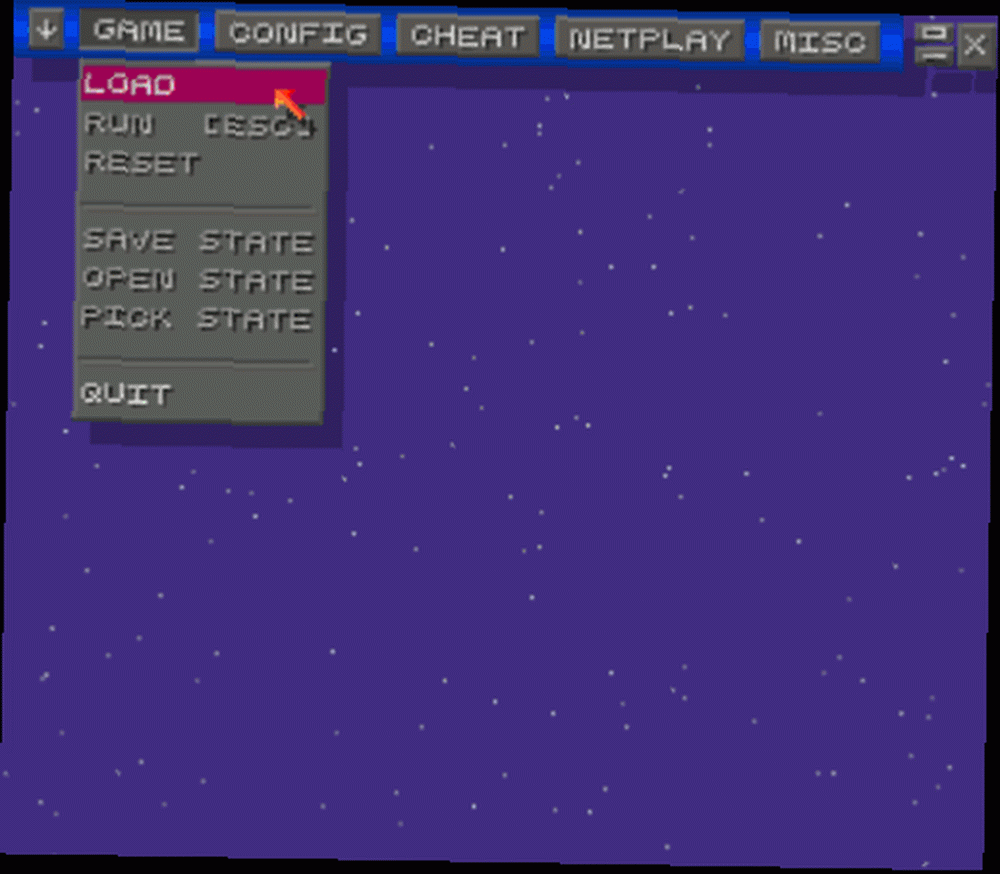

Играйте в игры Nintendo 64 на своем компьютере
Теперь поговорим об эмуляции Nintendo 64 с использованием Project64. Nintendo 64 была преемником Super Nintendo. Несмотря на то, что ему пришлось конкурировать с Sony PlayStation, ей удалось удержаться на ногах. Я до сих пор помню, как собирался сыграть это у моего друга, получить пешку на GoldenEye 007. Возможно, пришло время для реванша.”¦
Project64 был разработан для платформы Windows. Пользователи Linux и Mac OS X могут попробовать Mupen64Plus.
Графика в Nintendo 64 немного более современна, чем в Super Nintendo. Это означает, что вы, возможно, не захотите попробовать его на своем старом ПК с Windows 98. Если у вас есть компьютер с процессором Pentium III с 256 МБ или более, не беспокойтесь.
Project64 предоставляет очень простой в использовании многоязычный интерфейс, с которым могут справиться даже менее опытные пользователи. Вы можете выбрать свои ПЗУ с помощью меню «Файл», но вы также можете установить каталог ПЗУ. Это позволит вашим ПЗУ отображаться в главном окне (о ПЗУ ниже). Перед взлетом вы можете изменить разрешение экрана («Параметры» - «Настроить графический плагин»), а также включить полноэкранный режим в меню основных настроек..
Вы можете использовать клавиатуру или геймпад и можете использовать до четырех разных входов..
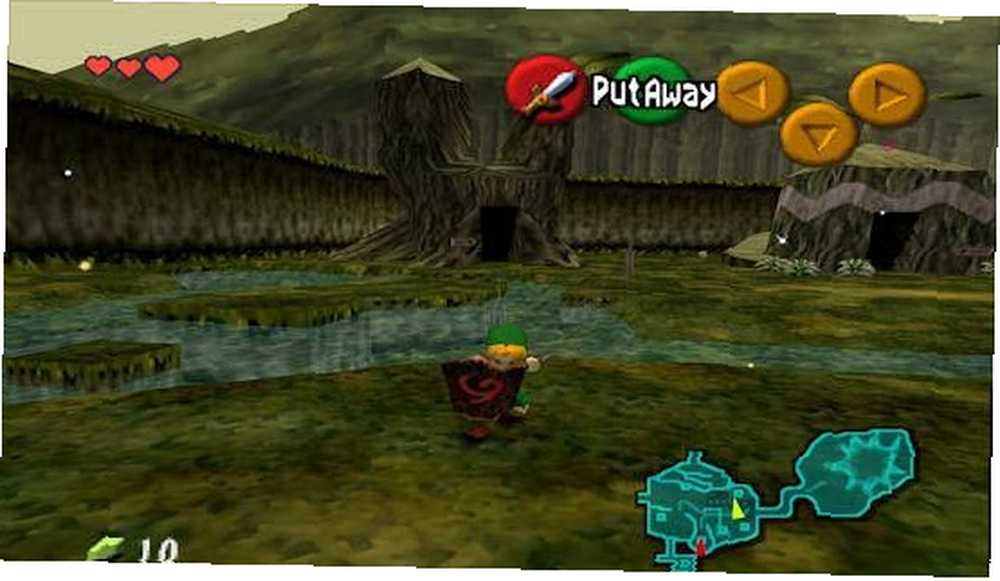
Как играть в Gameboy Advance Games на ПК
Когда я перехожу к эмуляции GameBoy Advance, появляется инструмент под названием VisualBoy Advance. VisualBoy Advance - самый успешный на сегодняшний день эмулятор GameBoy Advance. Это позволяет плавно эмулировать практически все коммерческие игры. VisualBoy Advance должен работать на всех компьютерах с процессором Pentium III или выше. Он совместим с Windows, Mac и Linux.
За исключением, возможно, изменения конфигурации клавиш («Настройки» - «Joypad» - «Настройка»), вы можете начать играть прямо сейчас.
VisualBoy Advance предлагает широкий спектр дополнительных опций, таких как захват экрана (изображение или видео), импорт файлов GameShark и поиск читов.

ромы
Образ ПЗУ - это компьютерная резервная копия вашего игрового картриджа. Вы можете сделать их самостоятельно, используя homebrew на своей консоли, или загрузить их. Хотя ПЗУ свободно доступны в Интернете, MakeUseOf не может помочь вам найти их. Загрузка ПЗУ для игр, которыми вы не владеете, является пиратством, и это ваше решение сделать.
Каковы лучшие игры старой школы на ваш взгляд? Вам известны какие-либо другие способы играть в консольные игры на компьютере? Пожалуйста, дайте нам знать в комментариях.











